- 重要
- Windows
- 更新anaconda
conda update conda - 更新anaconda元数据包
conda update anaconda - 卸载Anaconda
# 编辑 ~/.bash_profile 这个文件删除环境变量
# 删除 .condarc 文件这个文件默认没有,只有你执行过 conda config 命令以后才会自动建立。该文件是conda的配置文件
# 是YAML格式。比如你可以设置安装包的渠道,是否自动更新conda,是否允许其他渠道等设置。 - 建立一个环境并安装其他版本的Python,安装其他版本为啥还要建立环境呢?因为多版本支持就是靠不同环境实现的,所以你安装其他版本
# 一定要和某个环境关联才可以。
# python27 是环境名称
# python=2.7 是要安装的包和版本# anaconda 是创建环境时同时要安装的包,这个可以不写conda create -n python27 python=2.7 anacondaconda create -n python36 python=3.6conda create -n python37 python=3.7 - 更新Python,进入某个环境运行下面的命令,将更新当前环境的Python到最新分支版本。比如当前是3.5,更新后将会到最新的3.X
conda update python - 列出当前环境,环境名称前有 * 号的表示当前环境
conda list --evnsconda env list - 创建一个名为python34的环境,指定Python版本是3.4(不用管是3.4.x,conda会为我们自动寻找3.4.x中的最新版本)
conda create --name python34 python=3.4 - 安装好后,使用activate激活某个环境
activate python34# for Windowssource activate python34# for Linux & Mac - 如果想返回默认的python 2.7环境,运行
deactivate python34# for Windowssource deactivate python34# for Linux & Mac - 不加环境则返回默认环境
source deactivate# for Linux & Macdeactivate# for Windows - 导出环境,它会把当前环境中安装的包以及版本号都导出去,这样你就可以拿到另外的机器上来重新构建一个相同的环境
# 导出的内容包括环境名称,安装渠道,该环境安装的包以及版本号。source activate python36# 首先进入名称叫做python36环境conda env export > environment.yml# 导出当前环境到指定文件conda env create -f environment.yml# 通过环境文件建立环境,不需要指定环境名称,因为文件中包含名称字段 - 移除一个名称python36叫做环境
conda env remove --name python36 - 查找包
conda search 包名
# 安装包conda install --name myenv scipy # 安装包到指定环境中conda install scipy # 安装包到当前环境中conda install scipy=0.15.0 # 安装指定版本的包,到当前环境conda install scipy curl # 安装多个包conda install -c anaconda django # -c是指定渠道名称,也就是用哪个渠道安装django。 - 卸载包
conda remove 包名 # 删除当前环境中的指定包conda remove -n python34 numpy # 删除指定环境中的指定包 - 更新包
conda update 包名 # 更新当前环境指定的包conda update -n python36 numpy # 更新指定环境中的指定包 - 查看当前已经安装的packages
conda listconda list -n python36 # 查看指定环境中安装的所有包 - MacOS M1
- 安装
多环境配置 Anaconda3 anaconda详细操作:https://mp.weixin.qq.com/s/2qJpSqonSWZQBIeN7E1xUA
重要
在安装-创建环境 前后 通过python --version查看环境是否切换成功
如 python 3.9.9 —> python3.9.5
若切换为成功,考虑是否手动设置过环境变量:.zprofile 等
Windows
下载链接:https://www.anaconda.com/download/
安装~勾选添加环境变量
# 添加Anaconda的TUNA镜像conda config --add channels https://mirrors.tuna.tsinghua.edu.cn/anaconda/pkgs/free/conda config --add channels https://mirrors.tuna.tsinghua.edu.cn/anaconda/pkgs/main/conda config --add channels https://mirrors.tuna.tsinghua.edu.cn/anaconda/cloud/msys2/<br />conda config --add channels https://mirrors.tuna.tsinghua.edu.cn/anaconda/cloud/conda-forge/
# 设置搜索时显示通道地址,这个可以不加,只是为了看一下是否从镜像站下载conda config --set show_channel_urls yes
确认回车运行没问题后,打开访达,搜索condarc,打开此文件,找到- dafaults此行,删除此行后退出,此时已完成更改镜像源,再进行库的安装后会发现下载速度非常快;
Conda管理
更新anaconda
conda update conda
更新anaconda元数据包
conda update anaconda
卸载Anaconda
# 编辑 ~/.bash_profile 这个文件删除环境变量
# 删除 .condarc 文件这个文件默认没有,只有你执行过 conda config 命令以后才会自动建立。该文件是conda的配置文件
# 是YAML格式。比如你可以设置安装包的渠道,是否自动更新conda,是否允许其他渠道等设置。
Python管理
建立一个环境并安装其他版本的Python,安装其他版本为啥还要建立环境呢?因为多版本支持就是靠不同环境实现的,所以你安装其他版本
# 一定要和某个环境关联才可以。
# python27 是环境名称
# python=2.7 是要安装的包和版本# anaconda 是创建环境时同时要安装的包,这个可以不写
conda create -n python27 python=2.7 anaconda
conda create -n python36 python=3.6
conda create -n python37 python=3.7
更新Python,进入某个环境运行下面的命令,将更新当前环境的Python到最新分支版本。比如当前是3.5,更新后将会到最新的3.X
conda update python
环境管理
列出当前环境,环境名称前有 * 号的表示当前环境
conda list --evns
conda env list
创建一个名为python34的环境,指定Python版本是3.4(不用管是3.4.x,conda会为我们自动寻找3.4.x中的最新版本)
conda create --name python34 python=3.4
安装好后,使用activate激活某个环境
activate python34 # for Windows
source activate python34 # for Linux & Mac
如果想返回默认的python 2.7环境,运行
deactivate python34 # for Windows
source deactivate python34 # for Linux & Mac
不加环境则返回默认环境
source deactivate # for Linux & Mac
deactivate # for Windows
导出环境,它会把当前环境中安装的包以及版本号都导出去,这样你就可以拿到另外的机器上来重新构建一个相同的环境
# 导出的内容包括环境名称,安装渠道,该环境安装的包以及版本号。
source activate python36 # 首先进入名称叫做python36环境
conda env export > environment.yml # 导出当前环境到指定文件
conda env create -f environment.yml # 通过环境文件建立环境,不需要指定环境名称,因为文件中包含名称字段
移除一个名称python36叫做环境
conda env remove --name python36
包管理
查找包
conda search 包名
# 安装包
conda install --name myenv scipy # 安装包到指定环境中
conda install scipy # 安装包到当前环境中
conda install scipy=0.15.0 # 安装指定版本的包,到当前环境
conda install scipy curl # 安装多个包conda install -c anaconda django # -c是指定渠道名称,也就是用哪个渠道安装django。
卸载包
conda remove 包名 # 删除当前环境中的指定包
conda remove -n python34 numpy # 删除指定环境中的指定包
# 安装不在conda或者acaconda的包,当你安装的包不在conda管理范围的时候可以使用pip来安装conda install pip # 首先在当前环境中安装pippip install 包名 # 其次在通过PIP命令在当前环境中安装包
更新包
conda update 包名 # 更新当前环境指定的包
conda update -n python36 numpy # 更新指定环境中的指定包
查看当前已经安装的packages
conda list
conda list -n python36 # 查看指定环境中安装的所有包
.condarc文件说明
这个文件默认没有,只有执行过 conda config 命令以后才会自动建立。该文件是conda的配置文件,是YAML格式。比如可以设置安装包的渠道,是否自动更新conda,是否允许其他渠道等设置。下面是我的配置文件说明。这些不是必须的。但是在国内建议设置channels,已经说过。通常不需要关注这个文件。
channels:- defaultsshow_channel_urls: truedefault_channels:- https://mirrors.tuna.tsinghua.edu.cn/anaconda/pkgs/main- https://mirrors.tuna.tsinghua.edu.cn/anaconda/pkgs/free- https://mirrors.tuna.tsinghua.edu.cn/anaconda/pkgs/rcustom_channels:conda-forge: https://mirrors.tuna.tsinghua.edu.cn/anaconda/cloudmsys2: https://mirrors.tuna.tsinghua.edu.cn/anaconda/cloudbioconda: https://mirrors.tuna.tsinghua.edu.cn/anaconda/cloudmenpo: https://mirrors.tuna.tsinghua.edu.cn/anaconda/cloudpytorch: https://mirrors.tuna.tsinghua.edu.cn/anaconda/cloudsimpleitk: https://mirrors.tuna.tsinghua.edu.cn/anaconda/cloud
MacOS M1
安装miniforge3「可以理解为anconda的arm版本」
下载链接:https://github.com/conda-forge/miniforge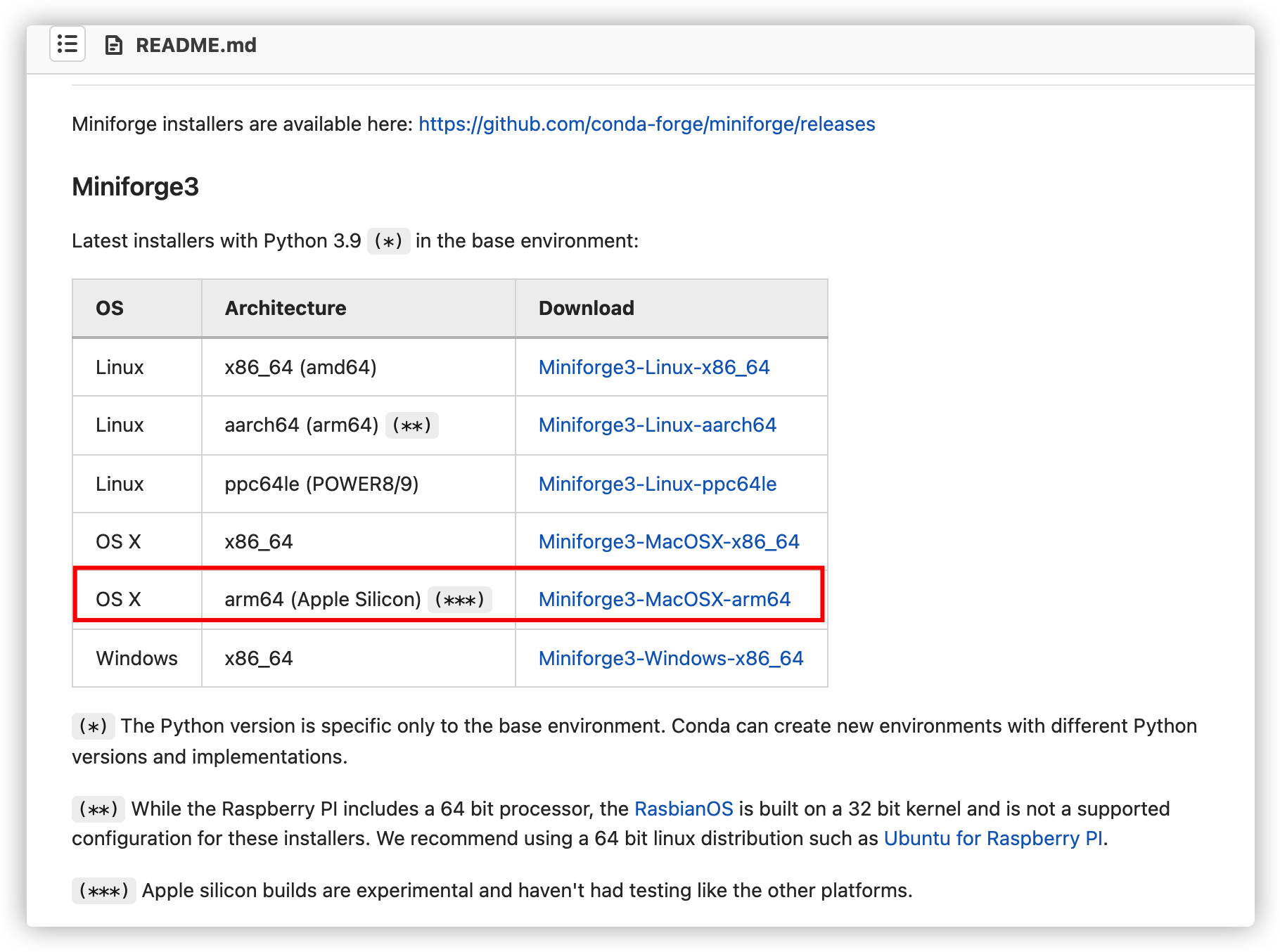
完成后,进入文件所在目录:sh Miniforge3-MacOSX-arm64.sh 进行安装,一路yes。
安装完成后:conda --version 查看conda版本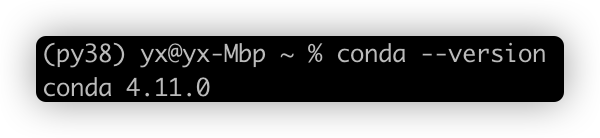
通过以下命令创建环境:py38……conda create --name py38 python=3.8
无<3.8的包 【可能和channels有关】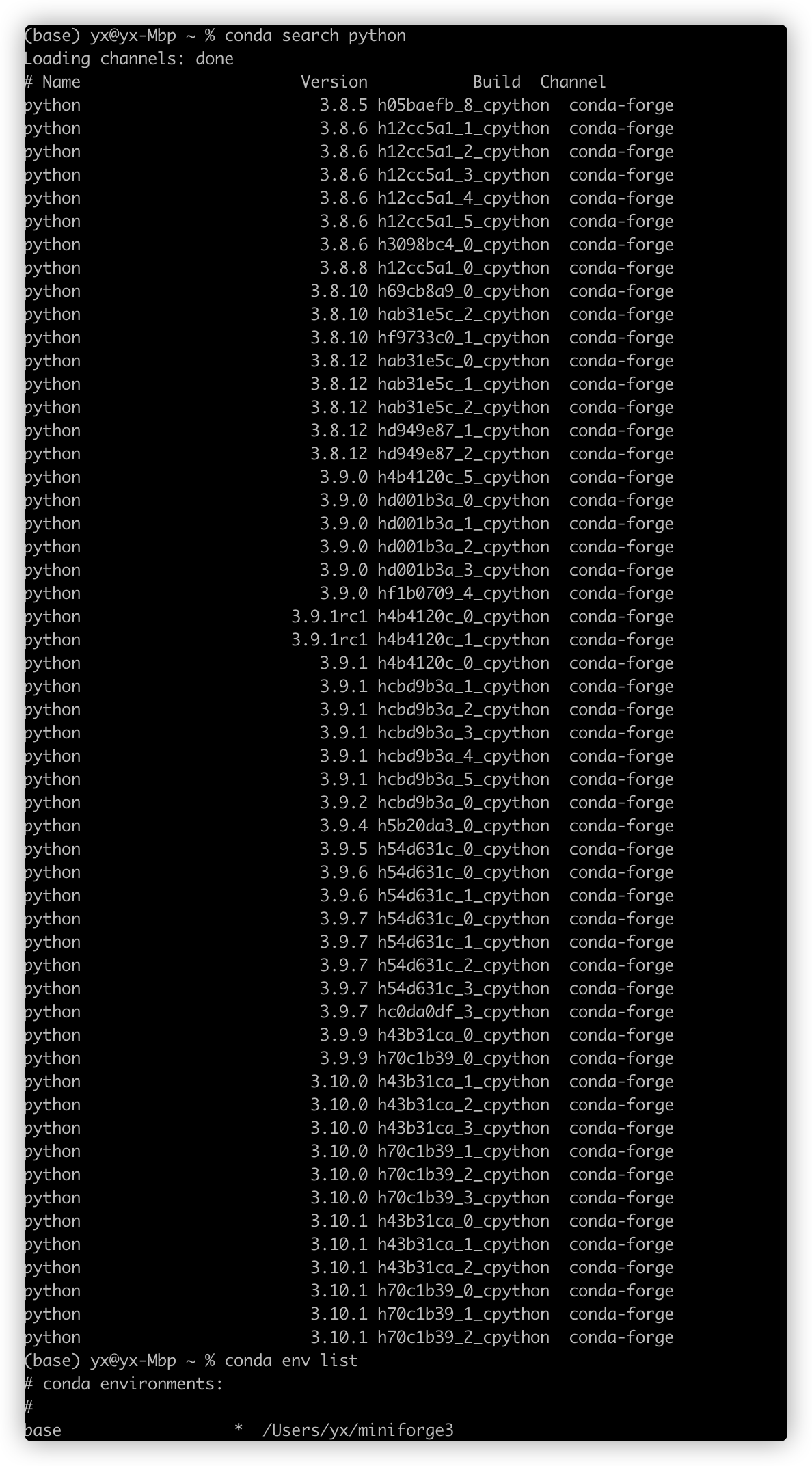
安装wordcloud前,要先安装其依赖包:numpy 、 pillowconda install numpyconda install pillowpython3 -m pip install wordcloud
安装成功后 安装中文分词库 jieba
https://pypi.org/project/jieba/pip3 install jieba 安装成功~
引用官方安装说明:
代码对 Python 2/3 均兼容
- 全自动安装: easy_install jieba 或者 pip install jieba / pip3 install jieba
- 半自动安装:先下载 https://pypi.python.org/pypi/jieba/ ,解压后运行 python setup.py install
- 手动安装:将 jieba 目录放置于当前目录或者 site-packages 目录
- 通过 import jieba 来引用
[
](https://blog.csdn.net/Imaglne/article/details/113824473)
安装
基本包
conda env list
创建py39,删除py39,再创建py37
conda create --name py39 python=3.9.7conda activate py39conda env remove --name=py39conda create --name py37 python=3.7conda activate py37
切换成功后 命令行前会出现 (envName),如下:
安装常用软件包conda install numpyconda install pillow 等效于pil
(win)安装 wordcloud
下载链接:https://pypi.org/project/wordcloud/#files
下载好的文件放至Anaconda的pkgs目录下,
切换至要安装的环境并进入pkgs目录,pip install wordcloud-1.8.1-cp37-cp37m-win_amd64.whlconda install requestsconda install urllib3~~conda install matplotlib~~
jieba
下载链接 https://pypi.org/project/jieba/0.39/#files
解压后,切换至要安装的环境并进入 解压后的目录 C:\Users\Administrator\Desktop\jieba-0.39
输入python setup.py install 以安装
pyttsx3 (语音播报)安装
清华镜像源无该包, conda install pyttsx3 安装报错;
https://pypi.org/project/pyttsx3/ 提到需要先安装 conda install pywin32 再安装pyttsx3 pip3 install pyttsx3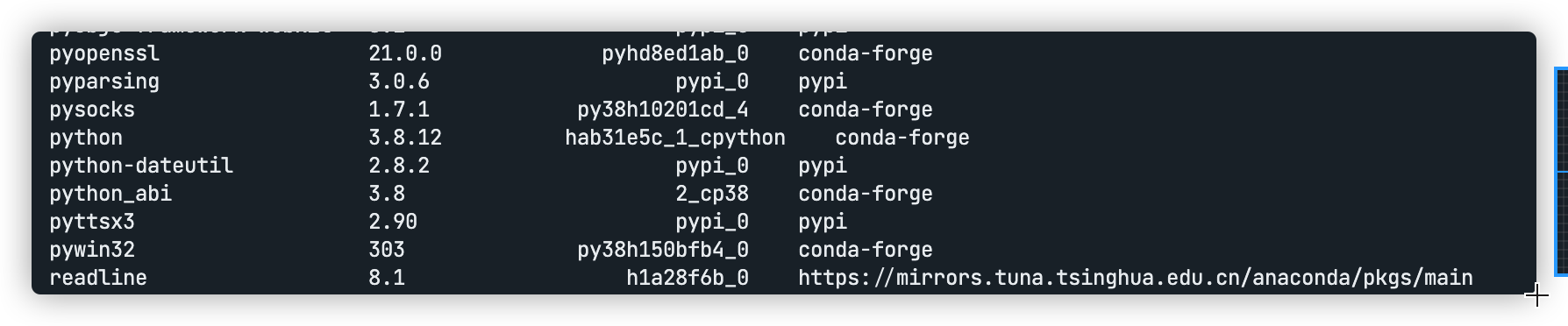
AI环境搭建
https://zhuanlan.zhihu.com/p/429114729
编译xgboost时报错请查看该issues:https://github.com/cpp-netlib/cpp-netlib/issues/394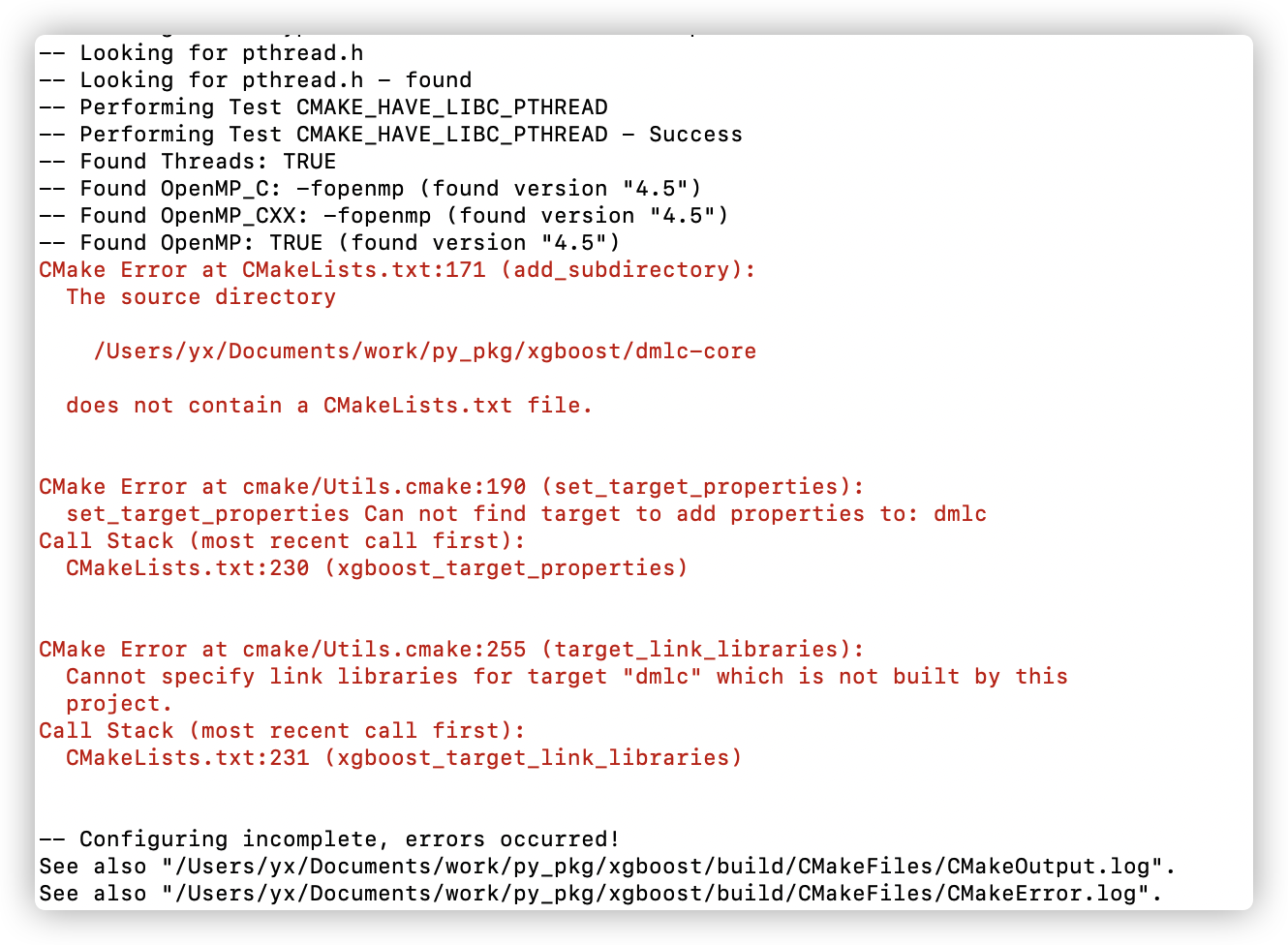
解决:git submodule initgit submodule update


